win10怎么关闭杀毒软件 win10如何彻底关闭杀毒软件
随着互联网时代的到来,win10电脑使用人数也越来越多了,很多小伙伴在使用win10电脑的时候下载了一些软件需要关闭杀毒软件才能安装,但是却不知道怎么才能关闭杀毒软件,那么win10怎么关闭杀毒软件呢?接下来小编就带着大家一起来看看win10如何彻底关闭杀毒软件,希望对你有帮助。
具体方法:
方法一:通过设置临时关闭Windows Defender
1、首先点击开始,再点击设置。
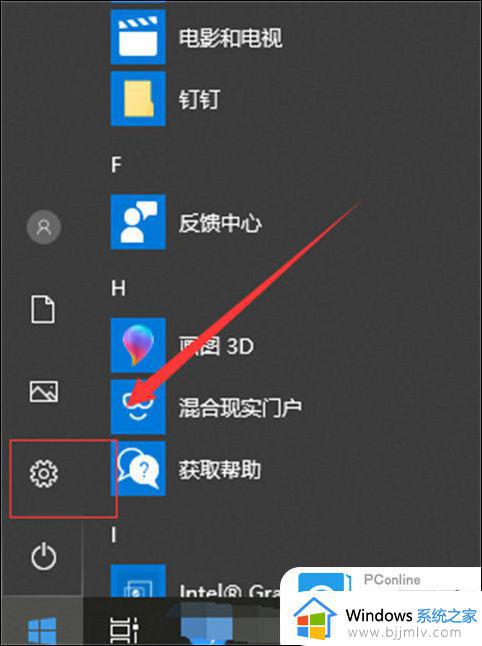
2、然后点击更新和安全。
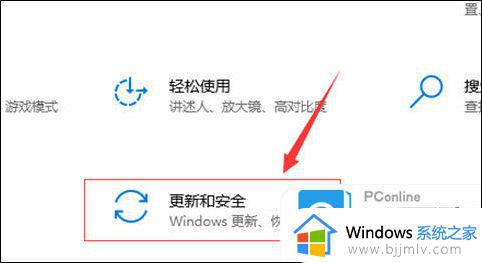
3、在左侧列表中选择Windows 安全中心,在右侧选择打开Windows 安全中心。
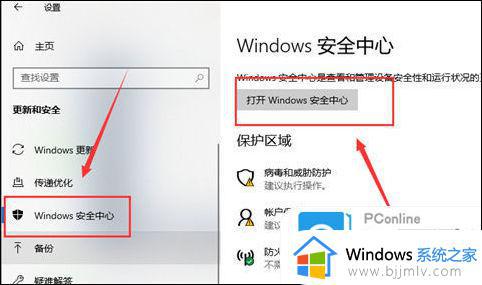
4、点击“病毒和威胁保护”设置。
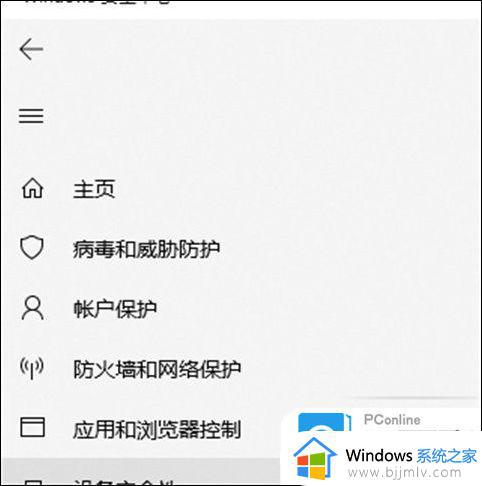
5、将实时保护、云提供的保护和自动提交样本关闭,即可关闭Windows Defender。
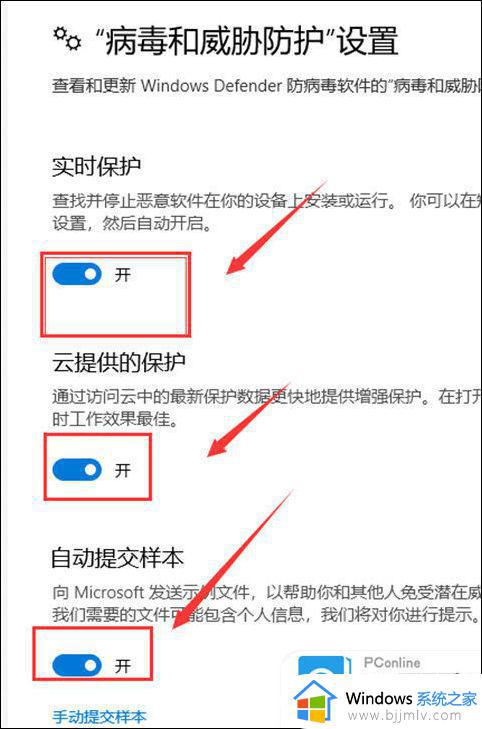
方法二:修改注册表禁用Windows Defender
1、按 Win + R 组合键,打开运行,并输入 regedit 命令,确定或回车,快速打开注册表编辑器;
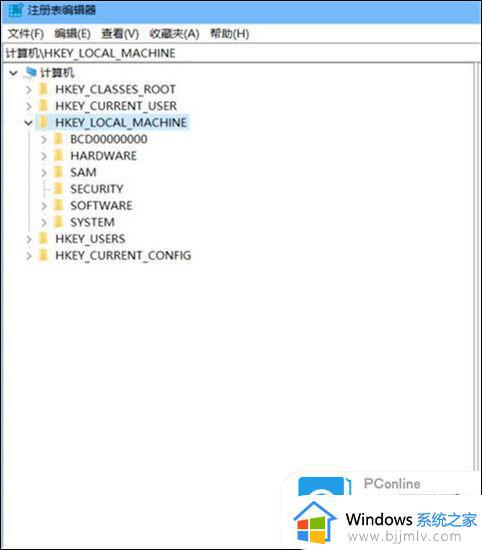
2、注册表编辑器窗口中,依次展开到:
HKEY_LOCAL_MACHINE SOFTWARE Policies Microsoft Windows Defender
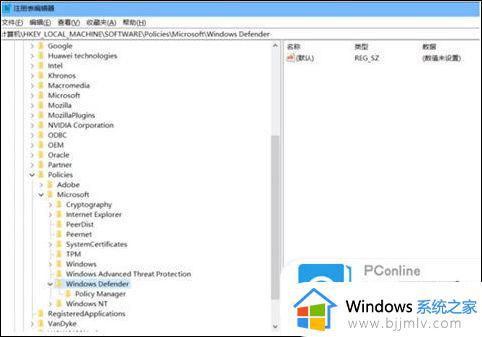
3、然后鼠标右键右侧界面,选择新建,DWORD(32位)值,将其命名为DisableAntiSpyware,数值修改为1,最后点击确定即可。
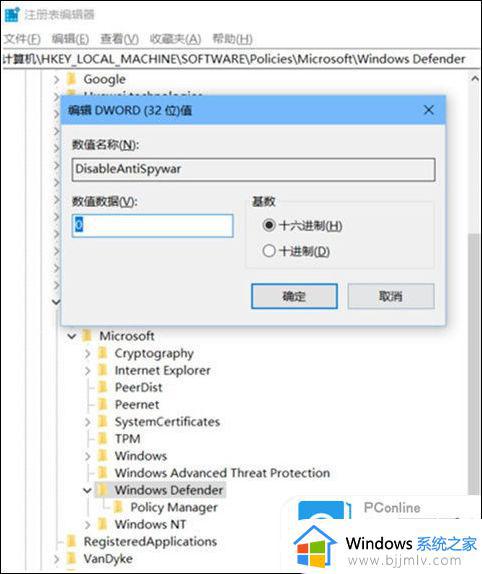
方法三:通过组策略禁用Windows Defender
1、打开本地组策略编辑器应用程序
还是按下Win+R键,输入gpedit.msc,打开组策略窗口。
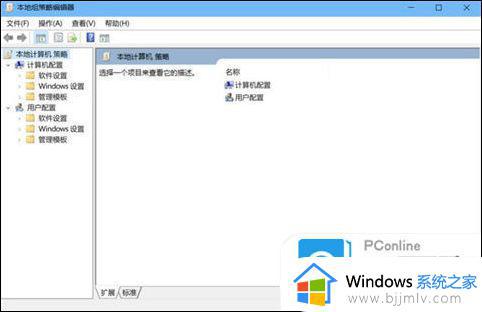
2、找到Windows Defender选项
管理模板-Windows组件-Windows defender防病毒程序。
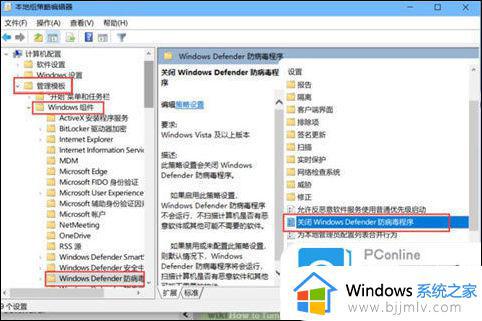
3、在右侧选择关闭Windows defender防病毒程序,打开选择启用,确定!
如果没有立刻关闭,请重启电脑或者刷新策略组。
注意:禁用的运行WD,启用才是关闭。
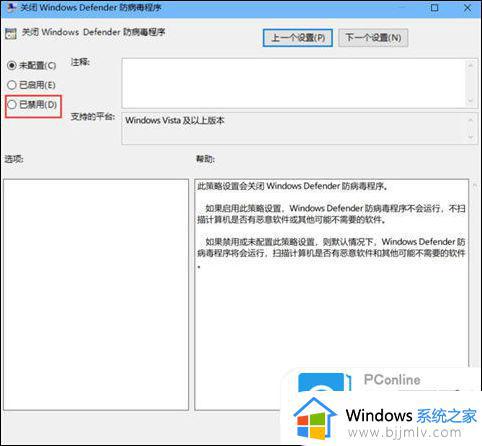
以上全部内容就是小编带给大家的win10如何彻底关闭杀毒软件方法详细分享啦,小伙伴们如果你们有需要的话可以参照小编的方法进行关闭,希望看完这篇内容小伙伴们能够学会win10怎么关闭杀毒软件
win10怎么关闭杀毒软件 win10如何彻底关闭杀毒软件相关教程
- win10杀毒软件永久关闭方法 win10怎样彻底关闭杀毒软件
- win10怎么关闭杀毒软件 怎么彻底关掉win10自带的杀毒软件
- 如何完全关闭win10自带杀毒 怎样彻底关闭win10自带杀毒软件
- win10如何彻底关闭自带杀毒软件 怎么彻底关闭win10系统自带杀毒软件
- 怎么彻底禁用win10杀毒软件 关闭win10自带杀毒软件设置方法
- win10杀毒软件怎么关闭 怎样彻底关掉win10自带杀毒
- win10杀毒软件在哪里关闭?如何关闭win10自带杀毒软件
- 如何彻底关闭win10自带杀毒软件 如何关闭win10自带的杀毒软件
- 如何关掉win10自带杀毒软件 怎样关闭win10自带的杀毒软件
- win10自带杀毒软件如何关闭 win10自带杀毒软件关闭运行方法
- win10如何看是否激活成功?怎么看win10是否激活状态
- win10怎么调语言设置 win10语言设置教程
- win10如何开启数据执行保护模式 win10怎么打开数据执行保护功能
- windows10怎么改文件属性 win10如何修改文件属性
- win10网络适配器驱动未检测到怎么办 win10未检测网络适配器的驱动程序处理方法
- win10的快速启动关闭设置方法 win10系统的快速启动怎么关闭
热门推荐
win10系统教程推荐
- 1 windows10怎么改名字 如何更改Windows10用户名
- 2 win10如何扩大c盘容量 win10怎么扩大c盘空间
- 3 windows10怎么改壁纸 更改win10桌面背景的步骤
- 4 win10显示扬声器未接入设备怎么办 win10电脑显示扬声器未接入处理方法
- 5 win10新建文件夹不见了怎么办 win10系统新建文件夹没有处理方法
- 6 windows10怎么不让电脑锁屏 win10系统如何彻底关掉自动锁屏
- 7 win10无线投屏搜索不到电视怎么办 win10无线投屏搜索不到电视如何处理
- 8 win10怎么备份磁盘的所有东西?win10如何备份磁盘文件数据
- 9 win10怎么把麦克风声音调大 win10如何把麦克风音量调大
- 10 win10看硬盘信息怎么查询 win10在哪里看硬盘信息
win10系统推荐